Krój czcionki rosyjskiej (cyrylicy) jest zupełnie inny niż łacińskiej. Z tego też powodu należy nie tylko nauczyć się wyglądu i znaczenia liter, ale też ich rozmieszczenia na klawiaturze. Poniżej zamieszczamy rozrysowaną schematycznie rosyjską klawiaturę. Wszystkim osobom radzimy wydrukować poniższy schemat i korzystać z niego w razie potrzeby.
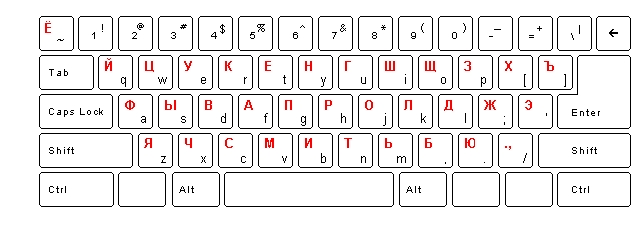
Instalacja klawiatury rosyjskiej
Windows 95, 98
Aby zainstalować klawiaturę rosyjską, należy w Panelu sterowania wybrać ikonkę Klawiatura, zakładkę Język (Ustawienia regionalne) i wcisnąć przycisk Dodaj. Z widocznej listy wybrać Rosyjski, włożyć do napędu płytę instalacyjną Windows i postępować zgodnie z poleceniami pojawiającymi się na ekranie.
Windows 2000
Aby móc wpisywać rosyjską czcionkę, należy najpierw dodać cyrylicę, a następnie rosyjską klawiaturę. W tym celu należy najpierw w Panelu sterowania wybrać Opcje regionalne, zakładkę Ogólne, Ustawienia językowe dla systemu i dodać Cyrylicę. W tym momencie system może poprosić o włożenie do napędu płyty instalacyjnej Windows.
Dopiero po zainstalowaniu cyrylicy, należy przejść na zakładkę Ustawienia regionalne, do okna Zainstalowane ustawienia regionalne, wcisnąć przycisk Dodaj, z widocznej listy wybrać Rosyjski i Układ klawiatury Rosyjski.
Windows XP
Aby zainstalować klawiaturę rosyjską, należy w Panelu sterowania wybrać ikonkę Opcje regionalne i językowe, zakładkę Języki, przycisk Szczegóły, następnie wyświetli się okno Usługi tekstowe i języki, w którym należy wybrać zakładkę Ustawienia i wcisnąć przycisk Dodaj. Z widocznej listy wybrać Rosyjski i Układ klawiatury Rosyjski.
Jeśli na zakładce Język (Ustawienia regionalne) jest zaznaczone pole wyboru Włączaj wskaźnik na pasku zadań, a na komputerze są zainstalowane co najmniej dwa języki klawiatury, na pasku zadań jest wyświetlany wskaźnik reprezentujący domyślny język. Aby szybko przełączać się między językami, kliknij ten wskaźnik, a następnie język, którego chcesz używać.